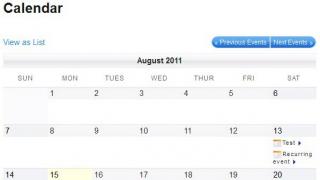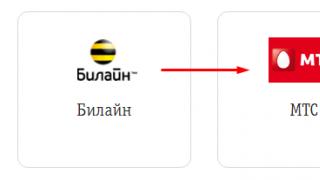Здравствуйте, уважаемые читатели блога сайт. В этой статье я продолжу тему оптимизации WordPress () с целью снижения его нагрузки на сервер хостинга. Этот вопрос будет становиться для вас тем актуальнее, чем больше посетителей будет приходить на ваш блог.
В предыдущей статье были описаны некоторые . Но это, конечно же, только полумеры, которые нужно выполнять обязательно в комплексе с другими способами.
Способов оптимизации очень много и обо всех я подробно буду рассказывать в этой серии статей. Сегодня мы рассмотрим один из самых действенных из них, а именно кэширование. Сначала нужно определиться с тем, что же это такое и зачем его нужно использовать. Для начала рассмотрим работу блога на WordPress без кэша.
Кэширование в WordPress и как при этом работает блог
Все дело в том, что браузеры работают только с вебстраницами в формате HTML () и напрочь не понимают язык PHP, на котором, собственно, и написан данный движок. Поэтому Вордпресс, после того как пользователь обратится к той или иной страничке блога, должен успеть сформировать эту страницу опираясь на алгоритм, прописанный в ее коде на языке PHP.
В классическом статичном сайте (сейчас таких осталось очень мало) все вебстраницы реально существуют и находятся на сервере вашего хостинга. К ним всегда можно обратиться, введя соответствующий адрес в браузере, или даже физически, через FTP скачать какую-нибудь страничку с сервера себе на компьютер и открыть двойным щелчком по ней. Как говорится, ее можно пощупать.
На основе этих шаблонов создается графическое оформление запрашиваемой вебстраницы, а затем в область контента загружается из базы данных MySql, например, текст статьи. В область сайдбара так же могут загружаться данные из базы данных MySQL, если вы используете вывод в нем какой-либо информации штатными средствами WordPress или с помощью плагинов.
Как вы уже, наверное, заметили, такой способ формирования вебстраниц для браузера скрывает в себе некоторую проблему, которая особенно остро может встать при большом количестве посетителей на блоге. Код файлов, написанных на PHP, интерпретируется в HTML-страничку на лету.
Если запросов к базе данных на создание страничек будет очень много (при высокой посещаемости блога), то это может существенно нагрузить хостинг. Даже если предположить, что все посетители, находящиеся в данный момент на вашем сайте, запросили одну и ту же страничку, она все равно будет создаваться в вордпресс заново столько раз, сколько посетителей нажали по соответствующей ей ссылке.
Выход из этой ситуации состоит в использовании кэша . Как работает кэширование в WordPress? Довольно просто. Каждый раз, когда по требованию посетителя на сервере генерится страничка в формате HTML, то она не только передается браузеру пользователя нажавшего по ссылке, но и сохраняется в соответствующей папке вашего сайта.
И уже при следующем обращении к этой страничке, она не будет заново генерится, отнимая ресурс сервера (создавая дополнительную нагрузку на его процессор и оперативную память), а будет передана браузеру пользователя, запросившему эту страничку, из той самой папки на вашем сайте, где хранятся кэшированные вебстраницы.
Такой способ, когда кэшируется вся вебстраница, является самым эффективным, но не единственно возможным. Кроме того, некоторые динамичные элементы вашего блога могут при этом не работать.
Некоторые плагины для Вордпресса кэшируют только запросы к базе данных и, следовательно, позволяют работать динамическим элементам. Но все же кэширование вебстраниц целиком является, на мой взгляд, наиболее эффективным способом.
Герой сегодняшней публикации (плагин Hyper Cache) кэширует странички целиком и хранит их HTML версии в своей папке с кэшем. Что примечательно, кэширование работает только для незарегистрированных посетителей вашего блога. Т.к. у большинства блогеров регистрация не используется, то единственным зарегистрированным пользователем в этом случае будет лишь администратор, т.е. вы.
Для вас кэширование работать не будет и это очень удобно. Например, при внесении изменений в дизайн вам не надо будет каждый раз сбрасывать кэш, чтобы посмотреть результаты произведенных изменений. Хочу привести пример эффективности использования этого расширения в WordPress.
Хостинг хороший, а для бесплатного так и вовсе отличный. Но однажды у них полетел жесткий диск, где размещались базы данных всех пользователей. И что примечательно, мой блог продолжал при этом спокойно работать, ибо его странички открывались из кэша и при этом обращений к базе данных вообще не было, т.к. она была недоступна.
У которого тоже было включено кэширование, при этом не работал, жалуясь на недоступность базы данных. Время жизни HTML копий вебстраниц в кэше у меня стояло 1440 минут (одни сутки), и это оказалось больше, чем время, в течении которого на хостинге была неактивной база данных (несколько часов).
Вот такой вот замечательный плагин для кэширования в Вордпрессе. Ну, думаю, что уже достаточно теории и пришла пора рассмотреть непосредственно его установку и настройку.
Установка плагина Hyper Cache на Вордпресс
Скачать Hyper Cache вы можете с официальной страницы . Далее осуществляем стандартные действия по установке. Распакуйте архив hyper-cache.zip , используя ftp-менеджер () подключитесь к вашему сайту и загрузите папку hyper-cache в папку с плагинами wp-content/plugins/ на удаленном хосте.
Дальше нужно будет включить кэширование в самом движке WordPress. Для этого нам потребуется открыть на редактирование файл конфигурации wp-config.php , который вы сможете найти в корневой папке на сервере вашего сайта. Вам нужно будет добавить в него всего одну строчку кода:
Define("WP_CACHE", true);
Вставить ее можно в любое место до строки:
/** Абсолютный путь к директории WordPress. */ if (!defined("ABSPATH")) define("ABSPATH", dirname(__FILE__) . "/");
Я, например, вставил в область, где идет задание параметров для базы данных:
/** Имя базы данных для WordPress */ define("WP_CACHE", true); define("DB_NAME", "wm1604_ox823");
Войдите в админку Вордпресса, выберете вкладку «Плагины»- «Inactive», найдите строку с этим плагином и активируйте его. Далее выберете из левого меню Параметры -> Hyper Cache. Если в окне с настройками никаких предупреждающих сообщений не появилось, то все готово к работе.
Если предупреждения появились, то скорее всего поможет выставление прав доступа 777 на папку (читайте об этом в статье про Файлзилу по приведенной чуть выше ссылке) wp-content или папку wp-content/plugins/hyper-cache .
Это нужно для того, чтобы данный плагин мог создать в WordPress папку для хранения кэшированных вебстраниц под названием cache . После того, как он ее создаст, вы можете вернуть права доступа () на папку wp-content и папку wp-content/plugins/hyper-cache обратно на 755, а уже папке cache , которая у меня находится в wp-content/plugins/hyper-cache/cache , назначить права 777, чтобы Hyper Cache имел возможность записывать в нее и стирать HTML-файлы с кэшем.
Настройки Hyper Cache для снижения нагрузки на сервер
В первом поле настроек (в левом меню выбрать Параметры — Хипер Кеш) под названием «Файлы в кэше» вы можете видеть, сколько вебстраниц вашего блога в данный момент сохранено в кэше.
В этом же поле имеется очень важная кнопка «Clear cache» , которая позволяет сбросить кэш, т.е. удалить из отведенной для этой цели папки все имеющиеся там файлы. Эта кнопка вам может понадобиться в том случае, если вы, например, внесли изменения в дизайн и хотите, чтобы их увидели ваши посетители как можно быстрее. Потому как в противном случае, им будет по-прежнему доступна только кэшированные версии вебстраниц.
В области «Конфигурация» сосредоточены основные настройки.

В поле «Таймаут кэшированных страниц» вы можете выставить время жизни кэша в WordPress. В течении этого времени в папке cache будут храниться HTML копии вебстраниц вашего блога и все пользователи, запрашивающие их, будут получать именно эти копии.
Но как только заданное в этом поле время для какой-то вебстраницы истечет, при очередном обращении к ней посетителя, она будет открыта уже не из кэша, а стандартным образом. При этом она будет заново закэширована плагином и помещена в папку cache. Если время жизни поставить слишком маленьким, то Hyper Cache вместо разгрузки сервера будет давать на него повышенную нагрузку, связанную с постоянным записыванием кешированных вебстраниц.
В поле «Режим аннулирования кэша» задается способ очистки кэша при добавлении новых материалов на ваш блог или обновлении уже существующих статей (в том числе и при добавлении комментариев). Если из выпадающего списка выбрать «Все кешированные страницы», то при добавлении новой записи или обновлении существующей будет обновлен (очищен) весь кэш в WordPress. При выборе «Ничего» кеш останется без изменений.
При выборе «Только измененные записи» будут обновляться (удалены из кэша) только файлы кэша тех вебстраниц, которые были изменены. Галочка в поле «При аннулировании записи также аннулировать домашнюю страницу, страницы архивов и категорий» добавит вам удобства при работе с блогом.
В поле «Отключить кэш для комментаторов» можно поставить галочку. В этом случае пользователи смогут видеть добавленные ими комментарии не дожидаясь истечения времени жизни кэша для данной вебстраницы. Это делает кеширование в Вордпрессе менее эффективным, но сам блог более удобным. Галочка в поле «Кэширование RSS» позволит кэшировать RSS ленту.
В области «Сжатие», поставив галочку в приведенных полях, вы можете страниц находящихся в кеше. Это позволит немного ускорить загрузку страниц вашего блога.

В области «Экспертные настройки» желательно будет поставить галочку в поле «URL с параметрами» . В моем случае, после ее установки нагрузка блога на хостинг уменьшилась вдвое.

Не знаю всей подноготной, но несмотря урлов со всякими там знаками вопросами и прочей ерундой что умеет генерировать Вордпресс, к таким страницам кто-то обращается (боты или еще кто) и их тоже следует кешировать.
В поле «Кэширование Домашней» вы можете поставить галочку для отключения кеширования главной страницы. Это может понадобиться, если она интенсивно обновляется и включение ее кэширования может вызывать дополнительную нагрузку за счет постоянной перезаписи файла.
Не забудьте сохранить произведенные изменения в окне настроек плагина Hyper Cache, нажав на кнопу «Обновление». Для того, чтобы проверить работает ли кэширование , вам надо будет зайти на свой блог не под зарегистрированным пользователем, а как обычный посетитель. Для этого его можно просто открыть в браузере, отличном от того, в котором вы работаете как администратор.
Откройте любую страницу блога и посмотрите ее исходный код. Для этого нужно щелкнуть правой кнопкой мыши по странице в вашем браузере и выбрать пункт контекстного меню «Исходный код» (), либо «Исходный код страницы» (Firefox), либо «Просмотр кода страницы» (Google Chrome), либо «Просмотр HTML-кода» (IE).
Если вы увидите в самом низу окна с исходным кодом что-то вроде
то это будет означать, что Hyper Cache работает и при следующем запросе эта страница будет открываться им из кэша.
Удачи вам! До скорых встреч на страницах блога сайт
Вам может быть интересно
 Снижение потребляемой в WordPress памяти при создании страниц - плагин WPLANG Lite для подмены файла локализации
Как в плагине Yet Another Related Posts убрать прозрачный пиксель http://yarpp.org/pixels и изменить надпись Похожие материалы
Снижение потребляемой в WordPress памяти при создании страниц - плагин WPLANG Lite для подмены файла локализации
Как в плагине Yet Another Related Posts убрать прозрачный пиксель http://yarpp.org/pixels и изменить надпись Похожие материалы
 Simple Counters и Category and Page Icons - красивые счетчики RSS и Twitter, а так же иконки для категорий и страниц в WordPress
Simple Counters и Category and Page Icons - красивые счетчики RSS и Twitter, а так же иконки для категорий и страниц в WordPress
 Как обновить WordPress вручную и автоматически, а так же плагин Database Backup для резервного копирования
Как обновить WordPress вручную и автоматически, а так же плагин Database Backup для резервного копирования
 Оптимизация темы (шаблона) WordPress для снижения его нагрузки на сервер хостинга, плагин WP Tuner и число запросов к БД
Как отключить комментарии в WordPress для отдельных статей или всего блога, а так же убрать или наоборот подключить их в шаблоне
Оптимизация темы (шаблона) WordPress для снижения его нагрузки на сервер хостинга, плагин WP Tuner и число запросов к БД
Как отключить комментарии в WordPress для отдельных статей или всего блога, а так же убрать или наоборот подключить их в шаблоне
 Comment Toolbar - добавляем в комментарии WordPress возможность ответа и цитирования
Comment Toolbar - добавляем в комментарии WordPress возможность ответа и цитирования
 Установка и настройка плагинов для WordPress, решение возможных проблем
Установка и настройка плагинов для WordPress, решение возможных проблем
 Установка WordPress в деталях и картинках, вход в админку WP и смена пароля
Пропало левое меню в админке WordPress после обновления
Установка WordPress в деталях и картинках, вход в админку WP и смена пароля
Пропало левое меню в админке WordPress после обновления
 Подсветка кода и кнопки форматирования комментариев в WordPress - SyntaxHighlighter и Comment Form
Подсветка кода и кнопки форматирования комментариев в WordPress - SyntaxHighlighter и Comment Form
Привет, друзья!
Прошла уже неделя, как я покинула теплые страны, и очень хочется назад. Привезла с собой пару кг манго в память о тропиках, сегодня съела последнее, печаль. А зимы в этом году в Питере не было, вот и сейчас на улице дождь и слякоть. Как здорово, что у меня есть блог, в котором можно забыться и уйти от суровой реальности.
В статье речь пойдет об одном из плагинов для кэширования WordPress-блогов. Я расскажу, что такое кэширование, зачем оно нужно и как его настроить.
Зачем нужно кэширование страниц сайта
В первую очередь стоит сказать, что кэширование позволяет уменьшить размер сайта и ускорить его загрузку.
Браузеры понимают только страницы в формате HTML. Если со статичными сайтами всё просто — есть готовая страница, которая отдаётся всем, кто захотел её посмотреть, то с CMS всё сложнее. Сайт на WordPress подключен к базе данных, и каждый раз, когда посетитель обращается к какой-либо странице, система отправляет базе запрос. А что, если сотня пользователей одновременно запросит какую-нибудь страницу? Она ведь каждый раз будет генерироваться заново, что создаст большую (и, что главное, лишнюю) нагрузку на сервер. Значит, пользователи не смогут быстро получить доступ к нужной информации (а то и вовсе хостинг отключит сайт за высокую нагрузку). Кэширование решает эти проблемы.
Страницы кэшируются (сохраняются), и если изначально при запросе страницы она грузилась с нуля, кэшированная страница загрузится лишь один раз, а потом будет выдаваться в готовом виде всем, кто к ней обратится.
Плагин для кэширования WordPress-блога
Если у вас блог на WordPress, кэширование в нём можно реализовать с помощью плагина. Выбор есть: это могут быть WP Super Cache, W3 Total Cache или Hyper Cache. Последний и будет разобран в статье ввиду своей простоты, практически переведённого на русский язык интерфейса и хороших показателей скорости работы.
Hyper Cache — действительно оптимальный плагин кэширования Вордпресс-блога. Здесь дело больше в эффективности: Hyper Cache показывает лучшие результаты в ускорении сайтов.
Но если всё же рассматривать разные варианты, подбирайте плагин кэширования для WordPress методом проб. Например, у плагина Hyper Cache была выявлена несовместимость с плагином, NoExternalLinks. Если же у вас нет проблем с совместимостью, то выберите плагин, максимально увеличивающий скорость загрузки.
Hyper Cache для WordPress. Установка
Про установку плагинов было написано ни раз, но для новичков повторю еще раз. Есть два способа. Первый:
- Найти на официальном сайте wordpress.org и скачать плагин Hyper Cache.
- Зайти в панель управления.
- Открыть раздел “Плагины”, нажать кнопку “добавить новый”.
- Нажать “загрузить плагин”.
- Выбрать скачанный zip-архив.
- Нажать “Установить”.
- Активировать плагин.
Второй проще.
Просто зайдите в панель управления в раздел «Плагины», нажмите “Добавить новый” и введите в строку поиска “Hyper Cache”. Затем нажмите на “Установить”, активируйте плагин.
Теперь плагин установлен, и его можно настраивать.
Hyper Cache: как настроить
Перейдите в настройки плагина. Как сообщает плашка вверху, вы должны добавить строчку “define ("WP_CACHE", true);” в свой файл wp-config.php. Эта строка задаст переменной “WP_CACHE” значение “true” — разрешит кэширование.
Добавить строчку можно через визуальный редактор в панели управления вашего . Откройте расположенный в корне сайта wp-config.php и после строки WPLANG добавьте нужный код define("WP_CACHE", true);

Дальнейшая настройка плагина Hyper Cache производится только в панели управления сайтом.
Плагин частично переведён, но не полностью.
С переведёнными пунктами всё понятно (время кэширования страниц определяет промежуток времени, через который информация на страницах будет обновляться; “включить сжатие” позволяет дополнительно сжимать страницы), но пункты на английском тоже есть. Разобраться с ними сложнее, поэтому тут могут возникнуть вопросы.
Как настроить непереведенные пункты:
- Пункт “When a post receives a comment” позволяет вам выбрать, будет ли плагин обновлять данные страниц категорий и тегов, результатов поиска и главной страницы, а также количество комментариев в превью статьи. Два варианта - обновлять всё или обновлять только главную страницу (или ничего не обновлять, если галочки сняты с обеих опций).
- В “When a post is edited” вы можете задать, будут ли вышеуказанные страницы обновляться, если вы отредактировали текст самой записи.
Остальные поля на русский переведены.
В “Исключениях” вы можете выбрать, какие страницы кэшировать не следует. Можно исключать как конкретные, предложенные самим плагином страницы (главная, ошибка 404, лента комментариев), так и собственные — просто укажите URL, и Hyper Cache не будет кэшировать эту страницу.
Если вы показываете мобильным посетителям контент, отличный от компьютерных пользователей, во вкладке “Мобильный” следует выбрать “cache separately”. В противном случае из-за Hyper Cache мобильные пользователи увидят то же, что и компьютерные.
На этом настройка Hyper Cache в WordPress закончена. Посмотрите видео о данном плагине, если хотите получить больше информации:
Заключение
Теперь вы знаете, как настроить плагин Hyper Cache. Он интуитивно понятный, с ним приятно работать, и надеюсь, с инструкцией выше у вас не возникнет проблем с его установкой. Помните о важности кэширования, ведь оно делает сайт быстрее, а это любят и пользователи, и поисковики.
Подбирать плагин кэширования в WordPress нужно осторожно. Проверяйте совместимость плагина с вашей версией WordPress: нередко новые версии плагинов не работают со старыми шаблонами WordPress и наоборот, старые аддоны не всегда поддерживают новые версии этого движка. Успехов!
P.S.
Как и обещала, расскажу еще немного о путешествии в тайскую провинцию Канчанабури. Это место обрело популярность после выхода американского фильма «Мост через реку Квай», его мы кстати посмотрели, находясь там. Прокатиться на поезде по железной дороге смерти, проходящей вдоль реки, было настоящим удовольствием, такие потрясающие виды там открываются.
А после я решила сплавиться по течению реки Квай, на глазах удивленных туристов (почему-то никому и в голову не приходило купаться в реке). Маленькая белая звездочка на воде — это я:)
 Желаю вам не плыть по течению, а брать судьбу в свои руки и заниматься любимым делом, например, ведением блога:) Пока!
Желаю вам не плыть по течению, а брать судьбу в свои руки и заниматься любимым делом, например, ведением блога:) Пока!
Доброго времени суток, уважаемые читатели моего блога. Знаете ли вы как без труда, особых знаний и лишних заморочек в течение нескольких минут значительно увеличить производительность вашего блога? Сделать это может каждый новичок, но нередко даже опытные пользователи забывают о важной и нужной функции.
Сегодня речь пойдет о кэшировании и плагине Hyper Cache: настройка, зачем он нужен и как его подключить на собственный сайт один раз и пользоваться всеми преимуществами, которые он дает.
Но, давайте для начала немного подробнее обсудим саму тему кэширования и узнаем что это такое.
Пара слов о кэшировании
Эта статья и мой блог в целом предназначен для новичков, а потому я должен хотя бы в двух словах рассказать вам о том, что такое кэш. Если вы уже и сами все прекрасно знаете, просто переходите к следующему разделу.
Конечно же, многие пользователи интернета уже не раз могли слышать это слово и даже возможно знают, что необходимо периодически чистить кэш в браузере, чтобы тот работал быстрее. Но как взаимосвязаны обе эти функции, что вообще такое этот кэш и зачем от него избавляются?

Кэш, в переводе с английского, означает тайник или кладовая. Если речь идет о кэше браузера, то в нем собирается вся информация о сайтах, которые посещает пользователь. В первый раз портал может грузиться чуть медленнее, так как идет обмен данными, а во второй, благодаря кэшу, все уже происходит гораздо быстрее.
Если соединение медленное, то благодаря кэшу не нужно тратить дополнительное время на осуществление одних и тех же операций, а считывание одинаковых алгоритмов из одних и тех же источников происходит за доли секунд.
Плагин, о котором я сегодня буду рассказывать вам, помогаем настроить файлы для кэширования правильным образом.
Приступим к установке
Теперь, когда вы уже поняли для чего вам все это нужно откройте . Здесь находим раздел «Плагины» и выбираем «Добавить новый».

В поле поиска вводим название «Hyper cache» и нажимаем клавишу Enter.

После этого кликаем по кнопке «Установить». Обратите внимание на логотип приложения. Вам нужна именно эта программа.

Ждем пока плагин скачается и установится.

После нажимаем «Активировать плагин».

Плагин установлен и запущен в работу теперь можно переходить к настройке.
Настройка плагина
Перейдем в раздел «Настройки», нужную кнопку отыщите в панели слева. Тут же откройте ссылку на изменение «Hyper Cache»

Прежде чем приступить к редактированию программы под себя вам необходимо добавить код в файл wp-config . Этот документ расположен в корневой папке сайта. Какой именно код и куда его необходимо добавить нам говорит сообщение в верхней части экрана.

Копируем нужный код: define(«WP_CACHE», true); и переходим в личный кабинет на хостинге (конечно же можете использовать FTP доступ, но я исхожу из того, что вы новичок). У меня это TimeWeb . Вам я тоже рекомендую его использовать, так как это один из самых лучших партнеров. Почти все проекты для своих клиентов, я делаю именно благодаря ему.
Если у вас несколько папок с сайтами и все они названы кое-как, то сперва перейдите в раздел «Сайты» и посмотрите название папки, которая соответствует тому домену, с которым вы сейчас собираетесь работать.

Теперь заходите в «Файловый менеджер» и открываете необходимую папку.


В новом окне начинаем искать wp-config.php и открываем. Мне пришлось повозиться, прежде чем я нашел нужный документ, хотя он находился на поверхности. Внимательно просматривайте списки.

Двойным щелчком открываем необходимый документ и находим нужную строчку, о которой нам говорил плагин.

Перепрыгиваем через строчку и вписываем нужный код. Не забудьте сохранить.

Если вы просматриваете файл и не можете найти в описании «WPLANG», то ничего страшного в этом нет. Вместо определения языка, вы можете использовать определение режима отладки, то есть вставить код после строчки define (‘WP_DEBUG’); Нажимаете два раза на Enter и вставляете нужное определение.

Теперь можно перейти обратно в панель администратора вордпресс, еще раз перейдите в настройки плагина гипер кэш или обновите страницу, если вы ее не закрывали. Благодаря этим действиям вы увидите, что сообщение исчезло.

Теперь можно приступить к основной настройке плагина. Нас будут интересовать только первые две вкладки: «Главная» и «Исключения». Две другие можно оставить так есть, ничего не меняя.

Давайте перейдем к основным настройкам раздела «Главные». Первая функция, на которую необходимо обратить внимание, это опция «Кэшированные страницы будут действительны в течение». По умолчанию здесь стоит значение «24 часа». Я рекомендую изменить этот параметр на «48». Что это значит?
После того как плагин сделает первую копию закэшированных страниц, они будут жить ровно 48 часов, то есть по истечение этого промежутка времени будут созданы новые кэшированные страницы.

Следующая функция, на которую стоит обратить внимание – «Включить сжатие». Она достаточно опасная, так как в некоторых случаях ее включение может привести к тому, что у вас не будет работать тема. развалится. Не переживайте, все поправимо.
Каким в таком случае будет ваш алгоритм работы? Вы ставите галочку напротив этого параметра и смотрите что происходит с блогом. Не забудьте предварительно сохранить изменения. Если все нормально – оставляете как есть, а если тема перестала читаться или возникли какие-то сложности, то вы возвращаетесь в настройки кэширования и снимаете галочку. Проблема исчезнет сразу же после сохранения изменений.

Следующая интересная настройка: «Когда записи отредактированы». Здесь я рекомендую поставить маркер напротив «clean the home».

И последняя настройка, о которой я бы хотел рассказать в категории «Главные»: «Разрешение кеширования браузерами». Точно также, как и настройка со сжатием, этот параметр может быть опасен для вашего блога.
Причина связана с тем, что когда вы подключаете эту функцию, то плагин Hyper Cache передает дополнительные заголовки вашему браузеру. Они убеждают его сохранить текущую копию страницы.
Чем этот может быть опасно? Как только вы опубликуете новый пост, ваши пользователи его не увидят, так как браузер следуя указаниям плагина, сохранит копию, которая будет жить как установлено в данном поле в течение 24 часов.

Итак, мы перешли к «Исключениям».

Здесь нам необходимо «Не кешировать 404 страницу». Это лишнее, так что будет полезно для ваших посетителей.

А также включить «Don’t serve cached pages to comment authors». Несколько слов об этой функции.
Основная ее задача связана с тем, что в рабочем режиме, когда посетители блога оставляют комментарии, то выползает сообщение о том, что отзыв отправлен и ожидает модерации. Если включить сам плагин гипер кэш, то это сообщение исчезнет. Чтобы вернуть его, не отключая Hyper Cache необходимо поставить галочку напротив данной функции.
Готово. Сохраняем изменения.

Единственное, о чем бы я хотел еще сказать, это кнопки, которые располагаются над вкладками настроек. «Удалить весь кэш», «Очистка архивов и домашней», «Вычисление размеров кэша» и «Импортировать настройки». Я не советую вам пользоваться последними тремя.
Используйте только первую. Ее задача заключается в том, чтобы очистить весь кэш, что нередко бывает необходимо для применения определенных изменений. Например, новых стилей или скриптов, которые вы написали и подключили на сайт.
К сожалению, плагин может не позволить изменениям вступили в силу, поэтому принудительная очистка кэша единственное, что поможет включить ваши обновления.

Если вы столкнулись с трудностями, то предлагаю вам оставлять свои комментарии к этой статье или посмотреть видео о том, как настраивать плагин.
Теперь вы знаете как увеличить скорость работы вашего сайта и сделать его удобнее для постоянных читателей.
Если эта публикация оказалась для вас полезной и вы смогли почерпнуть из нее что-то новое, то могу подписывайтесь на рассылку новостей и уверяю, что вы начнете получать больше актуальных статей, которые помогут вам .
Вам не придется ничего искать, информация будет поступать прямо на почту. Не ждите, когда у вас появятся вопросы, будьте готовы к изменениям прежде, чем вам понадобится их применять на практике. Даже профессионалы сталкиваются со сложными задачами, но они всегда готовы к тому, чтобы принять решение, так как владеют всей необходимой информацией. Учитесь и вы.
Желаю вам удачи и надеюсь видеть вас чаще.
Доброго времени суток! Не секрет, что WordPress — это многофункциональная и удобная платформа, но довольно громоздкая. При увеличении трафика заметно возрастает нагрузка на сервер, производительность снижается и как следствие — медленная загрузка страниц.
Работая над оптимизацией своего блога мне крайне не приятна такая ситуация и в очередной раз я пытаюсь ускорить загрузку страниц, улучшить поведенческие факторы, сохранить свои и чужие нервы.
Все эти процессы происходят на серверной стороне. Соответственно, если наблюдается резкий прирост посещаемости, то сервер не справляется в силу своих ограниченных возможностей и вызывает ошибки. Страницы не открываются или очень медленно грузятся. При превышении лимита серверных ресурсов аккаунт могут отключить.
Справиться с нагрузкой и уменьшить аппетиты поможет кэширование WordPress — при обращении к динамической странице она как и обычно формируется на сервере, но при этом конечный вариант сохраняется в статическом виде в формате HTML, т.е. это уже готовая страница.
При последующих обращениях к этой же странице отдается страница из кэша, а системные ресурсы при этом экономятся.
Hyper Cache — инструкция по установке и настройке
Если разбираться с самого начала, то можно найти множество вариантов использования различных плагинов для кэширования на Вордпресс, у большинства из них схожий принцип действия. Перед работой над этим постом я пробовал устанавливать несколько из наиболее известных, но самые ощутимые результаты принес бесплатный плагин Hyper Cache.
Включение кэша на WordPress
Перед началом работы с плагином необходимо включить поддержку использования кэшированных страниц на WP. Делается это в основном файле конфигурации wp-config.php, который располагается в папке установки Вордпресс. Открывайте файл в текстовом редакторе, я рекомендую использовать Notepad++, чтобы не возникло проблем с кодировкой или же используйте встроенный редактор из панели управления хостингом.
Итак, вот эту строку требуется добавить в файл конфигурации:
define ("WPLANG", "ru_RU");
Установка плагина кэширования Hyper Cache
Для установки плагина необходимо его скачать с официального доверенного , загрузить по FTP в папку с плагинами и распаковать. Это очень нудный метод, на мой взгляд, я всегда устанавливаю плагины прямо из админки: Плагины — Добавить новый и затем в строку поиска вставить Hyper Cache, первый в списке — требуемый:

У меня он уже установлен, а так нужно нажать по ссылке Установить, а затем активировать. Стоит отметить, что работа над этим плагином кэширования WP не стоит на месте, как это часто бывает. Происходят плановые обновления, совершенствуются функционал и настройки безопасности, обеспечивается совместимость с при обновлении. Таким образом последняя на сегодняшний день версия совместима с последней версией CMS.
После установки и активации в консоли администрирования (меню Параметры) появится новый пункт: Hyper Cache — в нем имеются многочисленные настройки.
Настройка Hyper Cache, параметры кэша на WordPress
Для полноценной работы плагина и использования кэша на Вордпресс необходимо выполнить детальную настройку плагина. В самом верху страницы располагается кнопка очистки кэша — Clear cache — понадобится в том случае, если Вы произвели изменения в структуре или дизайне и хотите чтобы пользователи увидели обновленные версии страниц.
Состояние кэша
В этом пункте указано число страниц находящихся в кэше WP и указано время следующего сброса кэшированных страниц.

Настройки
- Таймаут кэшированных страниц — время в течение которого страница находящаяся в кэше считается актуальной. Для страниц с истекшим сроком актуальности кэш блога будет очищен автоматически и создан заново при новом обращении.
- Режим аннулирования кэша — указывается в каком случает следует удалять страницу из кэша, я поставил при изменении записи.
- Отключить кэш для комментаторов — пользователь оставляет и после этого видит актуальную версию страницы, а не сохраненную. Т.е. не будет путаницы и он увидит, что комментарий действительно отправлен — то ли на модерацию, то ли автоматически размещен.
- Кэширование RSS — эту функцию я не стал включать, т.к. при публикации новой статьи в RSS он может появиться с задержкой, в зависимости от выставленного таймаута, а это не хорошо, особенно если информация нова и очень актуальна.

Конфигурация для мобильных устройств
Если предусмотрена мобильная версия блога, оптимизированная под мобильные устройства, то плагин определит устройство с которого был выполнен вход и сохранит кэшированную страницу под другим именем, что позволит показывать сохраненную копию одной и той же страницы оптимизированную под различные устройства. Для активации потребуется установленный плагин WordPress Mobile Pack.

Я пока что не заморачивался с мобильной версией, поэтому не ставил галочки напротив имеющихся пунктов.
Сжатие
Оптимизация текста и передача в сжатом виде. Для экономии свободного дискового пространства на сервере можно поставить галочку напротив соответствующего пункта. Опять же, включая эти функции сжатие происходит на стороне сервера и потому теряется малая часть производительности и эффекта от кеширования.

Эти функции я не стал использовать, Вы можете попробовать, только обратите внимание, что могут возникнуть перебои, например открываться пустые страницы.
Экспертные настройки
- Перевод — если хотите видеть страницу настройки Hyper Cache без перевода, то бишь на английском — отметьте галочкой.
- Disable Last-Modified header — отключить в заголовке страницы время ее последнего изменения.
- Кэширование Домашней — отметьте галочкой если НЕ хотите чтобы главная страница сохранялась в кэше.
- Кэширование перенаправлений — если есть , то можно оставить опцию включенной.
- Page not found caching (HTTP 404) — сохранять или нет страницы с ошибкой 404.
- Strip query string — очистка УРЛ от дополнительных запросов в адресной строке. Это что-то похожее на .
- URL с параметрами — отметьте если у Вас не используется ЧПУ и адреса страниц содержат знак вопроса.

Фильтры
- Исключаемые URI — адреса страниц, которые не следует кэшировать.
- Исключаемые агенты — юзер-агенты (поисковые боты, например) для которых кэш не выполняется и показываются всегда актуальные версии страниц.
- Совпадение Cookies — если куки совпадут, то кэш перестанет выполняться.

Внимание! Чтобы изменения вступили в силу не забывайте под каждым блоком перечисленных настроек нажимать на кнопку Обновить.
Вот такой замечательный и самое главное — бесплатный плагин для кэширования WordPress . Примечательно то, что зарегистрированный и залогиненный пользователь видит не сохраненную в кэше версию страницы, а актуальную, что очень удобно при внесении изменений. Вы уже используете кэш на WP?
Добрый день, друзья!
Сегодняшняя статья посвящена плагину Hyper Cache, который реализовывает кэширование страниц на WordPress сайте и делает его работу быстрей.
Тем более, что плагин обновился и стал не очень понятен, как по мне. Обязательно нужно освятить данный вопрос и детально разобрать его настройки. Скачать плагин можно с официального сайта.
Предлагаю начать с определения понятия "кэширование" и объяснить, почему это так важно для вашего сайта.
Что такое кэширование и зачем нужен Hyper Cache
Постараюсь рассказать простыми словами.
Дело в том, что наши движки (WordPress, Joomla и т.д.) изначально формируют свои страницы из PHP кода. А нашим посетителям выдают готовый HTML код. Вот вы сейчас видите страницу со всем текстом, картинками и другими элементами. Это уже сгенерированная страница.
Каждая такая генерация создается при обращении посетителя к странице. Например, я написал в поиске Google какую-то фразу и мне показало выдачу из 10ти страниц. Я перехожу на одну из них и в этот момент, движок создает запрос к базе данных на формирование HTML страницы из PHP. После чего я вижу загруженную мной страницу в готовом варианте.
Каждый такой запрос создает определенную нагрузку на базу данных блога. Естественно - это определенная работа, которая занимает ресурс. В нашем случае - это скорость загрузки страниц, т.е. время загрузки.
Представьте, что у вас на блоге 1000 посетителей в сутки. Допустим, в одну единицу времени на страницы вашего сайта заходят 40-50 посетителей. Таким образом в каждый определенный момент создается 40-50 запросов к базе данных на формирование готовой страницы.
Как вы думаете, будет ли замедляться скорость работы блога? Ответ очевиден - да! А, если посещаемость намного больше? Тогда скорость может значительно упасть.
Не секрет, что скорость загрузки сайта - один из факторов, который влияет на позиции сайта в поисковых системах. Если взять 2 абсолютно идентичных сайта, но скорость одного занимает 1 секунду, а второго 2с, то 1й сайт будет выше по позициям.
Поэтому, нужно делать загрузку сайта, как можно быстрее. В этом очень хорошо помогает плагин Hyper Cache.
В чем заключается его работа?
При первом запросе к базе данных на генерацию страницы, плагин сразу же создает копию уже готовой страницы и помещает к себе в папку. Папка расположена на хостинге.
Таким образом, нет необходимости каждый раз генерировать эту страницу заново. После обращения посетителя к этой странице, плагин автоматически выдаст ему уже готовый вариант.

Как видите, имеется папка с названием статьи, а внутри папки файл index.html. То есть уже сгенерированная страница.
При большой посещаемости, плагин действительно экономит ресурсы блога. Особенно это важно, если на тарифе вашего хостинга имеются ограничения по нагрузке.
Надеюсь, что важность подобного плагина на вашем сайте я объяснил доступно. Данный плагин я отнес к . Теперь перейдем к его настройкам.
Устанавливаем плагин
Простой установкой плагина в данном случае не обойдешься. Необходимо затронуть файл конфигурации нашего блога.
После установки и активации плагина необходимо подключить функцию кэширования, чтобы он заработал. Давайте перейдем в настройки плагина. После его активации, в меню "Настройки" появляется соответствующий пункт "Hyper Cache".

На следующей странице мы увидим настройки плагина, но нас интересует предупреждение вверху страницы.
В предупреждении написано, что мы должны добавить в файл wp-config.php новую строчку с кодом:
define("WP_CACHE", true);
define ("WP_CACHE" , true ) ; |
Давайте это сделаем. Открываем файл wp-config.php. Находится он в корне сайта, то есть там, где находятся все папки и файлы движка. Смотрите изображение ниже и все поймете.

Этот файл я скачал с папки своего сайта прямо с хостинга с помощью FTP клиента FileZilla (). Так же его потом и закачаю обратно.
Открываю файл в редакторе Notepad и вставляю код, который предоставлен выше, в любое место. Для наглядности покажу, куда вставил его я.

Возвращаемся в настройки плагина и попробуем просто обновить страницу. Если все сделали правильно, то сообщение о необходимости вставки данного кода исчезнет. Останется только Сохранить настройки, чтобы обновить файлы.
Все настройки я буду показывать на русском языке. Если вы будете использовать английскую версию при настройке, то вы легко сориентируетесь по изображениям.
Главные настройки плагина Hyper Cache
На странице настроек, первое на что хочется обратить внимание - кнопки для управления кэшем.
Вкратце о каждой из кнопок.
- Удалить весь кэш - кнопка служит для очищения всего кэша. После ее нажатия все сохраненные страницы в кэше будут удалены. Сбор страниц в кэш начнется заново;
- Очистка архивов и домашней - кнопка для удаления из кэша только страниц главной страницы сайта и страниц рубрик с архивами;
- Вычисление размера кэша - если хотите узнать общий весь страниц, которые сейчас лежат в кэше, то нажмите на кнопку и плагин все подсчитает. У меня на данный момент размер всего кэша - 235кб;

Размер очень маленький, так как на блоге всего 10 статей.
- Импортировать настройки - насколько я понял, то кнопка служит для импорта настроек со старой версии плагина. Данной кнопкой воспользоваться не смог.
Теперь рассмотри главные настройки Hyper Cache.
Сначала покажу изображение настроек, затем опишу их.

- Disable translation - данный чек-бокс отвечает за перевод плагина на русский язык. Так как плагин сам на английском языке, то в нем довольно сложно разобраться новичку. Включив эту настройку вы сделаете описание всех функций плагина в настройках на английском, отменив перевод, с которым он устанавливается по умолчанию;
- Кэшированные страницы будут действительны в течение - указываете срок, в течении которого сохраненные страницы будут храниться в кэше. Если поставите 0, то страницы будут в кэше всегда. Если вы очень часто обновляете контент своих страниц, то ставьте это значения поменьше, так как этих изменений не увидят посетители в виду того, что будут выдаваться ранее сохраненные варианты, находящиеся в папке с кэшированными страницами. Я поставил значение в 300 часов, чтобы страницы держались в кэше подольше;
- Включить сжатие - если вы хотите сжимать ваши страницы, то данный чек-бокс установите. Я сжатие использую, поэтому настройку активировал;
- When the home is refreshed, refresh even the - в данной настройке мы можем выставить сколько последних записей будут очищаться из кэша при обновлении главной страницы. А на блогах главная страница обновляется при добавлении записей, так как на главной выводятся их анонсы. А это также обновление страницы. Оставляю стандартное значение;
- When a post receives a comment - включив данную настройку будет происходить обновление кэша страниц архивов, рубрик и тегов (чек- бокс "clean archives"), а также обновление главной страницы (чек-бокс "clean the home") при добавлении комментариев к статье. Считаю, что данные настройки включать не нужно;
- When a post is edited - то же самое, что и предыдущая настройка, только обновление кэша происходит при редактировании страницы;
- Папки кэша - можете ввести свой путь для хранения кэшированных страниц. Меня вполне устраивает и стандартная директория;
- Далее эта функция будет выполняться в - значения данной настройки выставлено автоматическим. Ничего изменить не можем;
- Разрешение кэширования браузерами - честно говоря, данную настройку до конца так и не понял. Если кто знает о чем она, напишите в комментариях. Разработчик настройку эту не использует. Прислушаемся к его мнению и также не будет ее включать;
- HTTPS - какой вариант кэширования использовать для протокола https. Использую вариант "cache separately";
- Use readfile - настройка добавляет какую-то php функцию readfile. Честно сказать, не разобрался в чем ее смысл;
- Serve expired pages to bots - предоставлять ли страницы, вышедшие из кэша, ботам, которые посещают ваш сайт. Оставил отключенной;
- Tidy - то же самое, что и предыдущая. После обновления плагина настройка удалена.
На самом деле, с последними настройками возникают вопросы, так как появились они после недавнего обновления плагина и я точно не знаю, какой от ни толк. Но оставил все так, как описано выше.
Настройки исключений

- Не кэшировать главную страницу - если у нас обычный блог, на котором постоянно добавляются новые записи и их анонсы публикуются на главной странице, то данную настройку включаем, чтобы главная страница не кэшировалась. На главной все изменения должны отображаться в реальном времени;
- Не кэшировать страницу 404 - кэшировать страницу 404 нет особой надобности. Поэтому, также ставим чек-бокс;
- Не кэшировать ленту комментариев - данную настройку не включал;
- Не кэшировать ленту RSS комментариев - также не влючал;
- Точный URL исключение - если хотите исключить какие-то страницы из кэширования, то можете ввести их полные адреса. Может быть полезно, если имеется какая-то статья, в которой вы постоянно что-то меняете. Например, каждый день обновляете результаты конкурса в реальном времени;
- (Начиная с) URL исключить - настройка полезна, если вы хотите запретить к кэшированию какой-то набор страниц, например, из одной рубрики. То введите сюда часть адреса, начиная с названия рубрики и все страницы, которые будут начинаться с названия этой рубрики, кэшироваться не будут;
- Куки исключить - более профессиональная настройка. Позволяет исключать кэширование страниц по кукам;
- Устройства (пользовательские) исключить - если посетитель заходит на сайт через какой-то агент, то указав его название в данной настройке, кэширование происходить для него не будет;
- Don"t serve cached pages to comment authors - когда вы оставляете комментарий на блоге, он, как правило, ожидает проверки. Вам об этом всегда пишется уведомление. Чтобы оно действительно отображалось, данную настройку необходимо включить;

- Не кэшировать страницы старше - считаю данную настройку бесполезной, так как чем старше страница, тем выше ее позиции в поисковых системах и тем больше посетителей ее должны посещать. Такие страницы наоборот необходимо брать в кэш. Поэтому, эту настройку я не трогаю. Вы можете установить свой возраст для страниц, которые не нужно кэшировать.
Настройки для мобильных устройств

- Режим работы - сам использую стандартный режим. Можете выбрать вариант "cache separately" для раздельного кэширования. Может потребоваться, если у вас различный контент для мобильных устройств;
- Мобильная тема - выбираете тему оформлению, которую нужно кэшировать или же оставляете стандартный вариант "Use the active blog theme", с помощью которого плагин сам определит активную тему;
- Мобильные агенты пользователей - в данном поле прописаны основные мобильные устройства, с которых происходят посещения сайтов.
На этом все настройки мы проделали. Не забываем сохранять все проделанные операции.

Проверить работу плагина мы можем очень просто. Достаточно зайти через другой браузер на любую страницу вашего сайта. Нужно, чтобы эта страница уже была в кэше. Затем открыть ее исходный код (ctrl+u) и в самом низу страницы будет строчка, которая выводится плагином.

Если такая строчка есть, значит данная страница уже находится в кэше и плагин успешно работает.
По традиции я приготовил специальный видео-урок по настройка плагина hyper cache. Смотрим ниже.
После этого, надеюсь, что вам все стало более, чем понятно.
Если появились какие-то вопросы, пишите их в комментариях. На все отвечу. Также пишите идеи для обзора новых плагинов и других фишек. Все возьму на заметку и в ближайшее время обязательно сделаю.
На этом я данную статью заканчиваю. И помните: "Быстрый блог - удобный блог" . Поэтому, делаете его работу быстрой.
До скорой.
С уважением, Константин Хмелев.